Przekierowanie baysearch.co (Mac)
Wirus MacZnany również jako: Porywacz przeglądarki BaySearch Video
Otrzymaj bezpłatne skanowanie i sprawdź, czy twój komputer jest zainfekowany.
USUŃ TO TERAZAby korzystać z w pełni funkcjonalnego produktu, musisz kupić licencję na Combo Cleaner. Dostępny jest 7-dniowy bezpłatny okres próbny. Combo Cleaner jest własnością i jest zarządzane przez RCS LT, spółkę macierzystą PCRisk.
Jak usunąć porywacza przeglądarki baysearch.co z Mac?
Czym jest baysearch.co?
Baysearch.co to wyszukiwarka (fałszywa), którą programiści promują za pomocą aplikacji BaySearch Video. Ta aplikacja jest promowana jako narzędzie, które pozwala użytkownikom na dostęp do różnych filmów i wideo online bezpośrednio z ich przeglądarek. Video BaySearch może wyglądać jak legalne i użyteczne narzędzie, jednak jest skategoryzowane jako porywacz przeglądarki i potencjalnie niechciana aplikacja (PUA). Zazwyczaj użytkownicy instalują takie aplikacje niezamierzenie - są do tego oszukiwani. Nie zaleca się instalowania Video BaySearch (lub innej aplikacji tego typu). Zapisuje ona dane związane z przeglądaniem, a także wprowadza zmiany w ustawieniach przeglądarki.
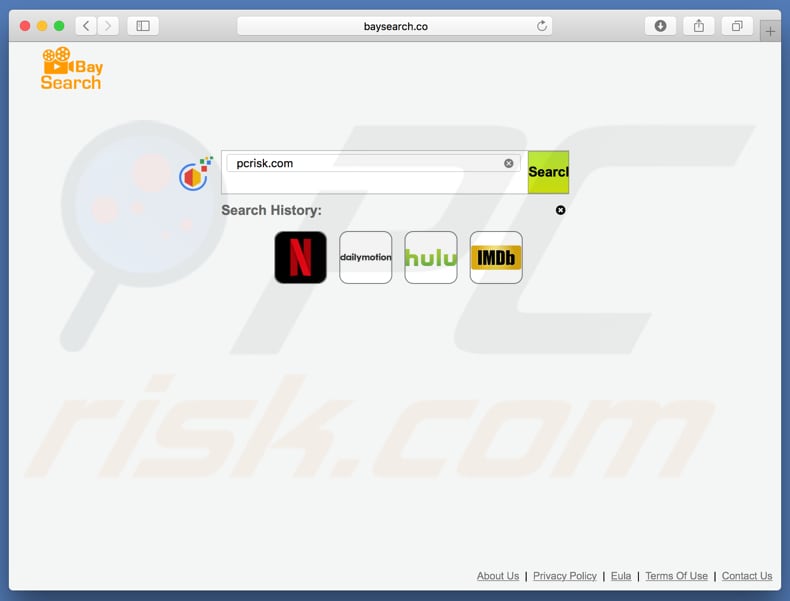
Podobnie jak większość porywaczy przeglądarki, BaySearch Video kieruje reklamy na takie przeglądarki jak Safari, Google Chrome i Mozilla Firefox. Po zainstalowaniu ta aplikacja ustawia baysearch.co jako domyślną wyszukiwarkę, adres URL nowej karty i stronę domową. Oznacza to, że użytkownicy, którzy zainstalowali Video BaySearch, są zmuszeni do odwiedzania tej witryny za każdym razem, gdy otwierają przeglądarkę internetową, nową kartę lub wpisują zapytanie w pasku URL. Zapobiega ona również cofnięciu/zmianie tych ustawień przez użytkowników, chyba że zostanie odinstalowana. Korzystanie z wyszukiwarki baysearch.co może powodować instalowanie szkodliwych programów. Zamiast przynosić użytkownikom prawidłowe wyniki wyszukiwania, przekierowuje je do niewiarygodnych (potencjalnie szkodliwych) witryn. Jak wspomnieliśmy na początku, BaySearch Video jest sklasyfikowana jako aplikacja do śledzenia danych. Stale zapisuje informacje związane z przeglądaniem, takie jak lokalizacje geograficzne, zapytania wyszukiwania, adresy URL odwiedzanych stron internetowych, adresy IP (protokoły internetowe) itp. Twórcy oprogramowania udostępniają zgromadzone dane stronom trzecim (prawdopodobnie cyberprzestępcom), którzy nadużywają ich w celu generowania przychodów. Zalecamy odinstalowanie aplikacji BaySearch Video i innych podobnych aplikacji tak szybko, jak to możliwe.
| Nazwa | Porywacz przeglądarki BaySearch Video |
| Typ zagrożenia | Malware Mac, wirus Mac |
| Objawy | Twój komputer Mac stał się wolniejszy niż normalnie, widzisz niechciane reklamy pop-up, jesteś przekierowywany do podstępnych witryn. |
| Metody dystrybucji | Zwodnicze reklamy pop-up, instalatory bezpłatnego oprogramowania (sprzedaż wiązana), fałszywe instalatory flash player, pobrania plików torrent. |
| Zniszczenie | Śledzenie przeglądania Internetu (potencjalne problemy prywatności), wyświetlanie niechcianych reklam, przekierowania na podejrzane witryny, utrata prywatnych informacji. |
| Usuwanie |
Aby usunąć możliwe infekcje malware, przeskanuj komputer profesjonalnym oprogramowaniem antywirusowym. Nasi analitycy bezpieczeństwa zalecają korzystanie z Combo Cleaner. Pobierz Combo CleanerBezpłatny skaner sprawdza, czy twój komputer jest zainfekowany. Aby korzystać z w pełni funkcjonalnego produktu, musisz kupić licencję na Combo Cleaner. Dostępny jest 7-dniowy bezpłatny okres próbny. Combo Cleaner jest własnością i jest zarządzane przez RCS LT, spółkę macierzystą PCRisk. |
Wideo BaySearch jest podobna do innych aplikacji tego typu, takich jak TapuFind, Safe Finder, Search-Bee i wiele innych. Te aplikacje mogą być promowane poprzez oferowanie różnych "użytecznych" funkcji, jednak większość z nich ma ten sam cel - generowanie przychodów dla ich programistów poprzez zbieranie danych i powodowanie niechcianych przekierowań. Niektóre z tych aplikacji mogą również generować użytkownikom różne natrętne reklamy. Tak czy inaczej rzadko przynoszą obiecane funkcjonalności lub jakąkolwiek inną wartość.
Jak zainstalowałem baysearch.co na moim komputerze?
Istnieje witryna, która służy do promowania aplikacji BaySearch Video. Jednak, jak wspomnieliśmy na początku, użytkownicy często instalują takie aplikacje w sposób niezamierzony. Zwykle ma to miejsce podczas instalowania (lub pobierania) oprogramowania innych firm, które dołącza inne aplikacje. "Sprzedaż wiązana" to zwodnicza metoda marketingowa używana do nakłaniania użytkowników do instalowania (lub pobierania) różnych niechcianych aplikacji z innym oprogramowaniem. Programiści często z powodzeniem oszukują użytkowników, ukrywając takie aplikacje w "Niestandardowych", "Zaawansowanych" i innych podobnych opcjach lub ustawieniach procesów pobierania/instalacji. Z reguły programiści nie ujawniają informacji na temat dołączonych aplikacji. Przyczyna takich instalacji są pominięte etapy instalacji lub pobierania.
Jak uniknąć instalacji potencjalnie niechcianych aplikacji?
Aby uniknąć pobierania i/lub instalacji PUA, zalecamy pobieranie oprogramowania wyłącznie przy użyciu wiarygodnych, oficjalnych witryn (lub innych źródeł) oraz bezpośrednich linków. Zalecamy, aby nie używać zewnętrznych programów do pobierania oprogramowania ani instalatorów. Często zarabiają one poprzez promowanie PUA za pomocą wspomnianej wyżej metody „sprzedaży wiązanej". Nie spiesz się z instalacjami i pobieraniami bez sprawdzania, jakie są dostępne opcje i ustawienia. Sprawdź „Niestandardowe", "Zaawansowane" i inne opcje/ustawienia. Odznacz wszystkie niechciane aplikacje, a następnie zakończ pobieranie lub instalację. Unikaj odwiedzania niewiarygodnych witryn i klikania wyświetlanych na nich reklam. Najbardziej natrętne reklamy przekierowują użytkowników na różne podejrzane witryny (na przykład z hazardem, randkami dla dorosłych, pornografią itd.). Jeśli często natrafisz na natrętne reklamy lub niechciane przekierowania, możliwe, że są one spowodowane przez niektóre zainstalowane niechciane aplikacje. Zobacz, jakie aplikacje (rozszerzenia, dodatki lub wtyczki) są zainstalowane w twojej przeglądarce i usuń wszelkie nieznane, podejrzane lub niechciane wpisy. Zrób to samo z programami zainstalowanymi na twoim komputerze. Jeśli twój komputer jest już zainfekowany porywaczami przeglądarki, zalecamy wykonanie skanowania za pomocą Combo Cleaner Antivirus dla Windows, aby je automatycznie wyeliminować.
Witryna promująca porywacza przeglądarki BaySearch:

Zrzut ekranu rozszerzenia BaySearch Video zainstalowanego w Google Chrome:
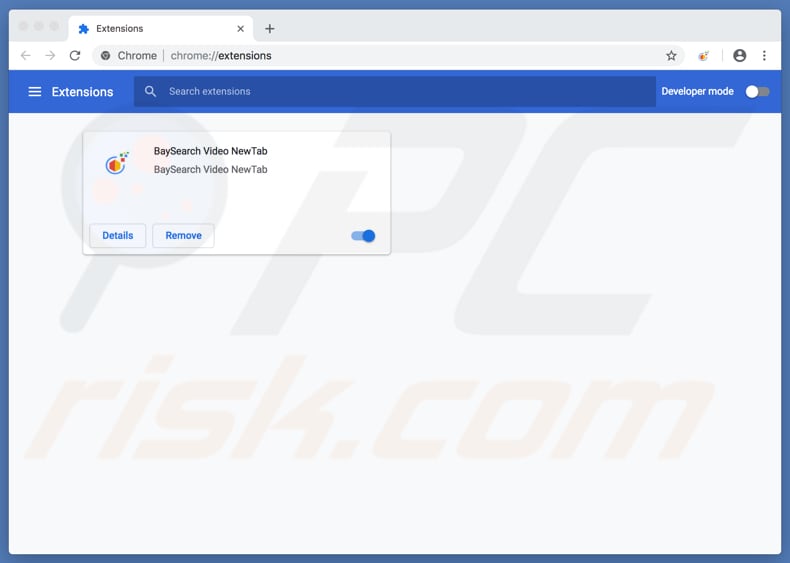
Natychmiastowe automatyczne usunięcie malware:
Ręczne usuwanie zagrożenia może być długim i skomplikowanym procesem, który wymaga zaawansowanych umiejętności obsługi komputera. Combo Cleaner to profesjonalne narzędzie do automatycznego usuwania malware, które jest zalecane do pozbycia się złośliwego oprogramowania. Pobierz je, klikając poniższy przycisk:
POBIERZ Combo CleanerPobierając jakiekolwiek oprogramowanie wyszczególnione na tej stronie zgadzasz się z naszą Polityką prywatności oraz Regulaminem. Aby korzystać z w pełni funkcjonalnego produktu, musisz kupić licencję na Combo Cleaner. Dostępny jest 7-dniowy bezpłatny okres próbny. Combo Cleaner jest własnością i jest zarządzane przez RCS LT, spółkę macierzystą PCRisk.
Szybkie menu:
- Czym jest baysearch.co?
- KROK 1. Usuwanie plików i folderów powiązanych z baysearch.co z OSX.
- KROK 2. Usuwanie przekierowania baysearch.co z Safari.
- KROK 3. Usuwanie porywacza przeglądarki baysearch.co z Google Chrome.
- KROK 4. Usuwanie strony domowej i domyślnej wyszukiwarki baysearch.co z Mozilla Firefox.
Film pokazujący, jak usunąć przekierowania przeglądarki do baysearch.co przy użyciu Combo Cleaner:
Usuwanie przekierowania baysearch.co:
Usuwanie potencjalnie niechcianych aplikacji powiązanych z baysearch.co z twojego folderu "Aplikacje":

Kliknij ikonę Finder. W oknie Finder wybierz "Aplikacje". W folderze aplikacji poszukaj "MPlayerX", "NicePlayer" lub innych podejrzanych aplikacji i przenieś je do Kosza. Po usunięciu potencjalnie niechcianych aplikacji, które powodują reklamy internetowe, przeskanuj swój Mac pod kątem wszelkich pozostałych niepożądanych składników.
POBIERZ narzędzie do usuwania złośliwego oprogramowania
Combo Cleaner sprawdza, czy twój komputer został zainfekowany. Aby korzystać z w pełni funkcjonalnego produktu, musisz kupić licencję na Combo Cleaner. Dostępny jest 7-dniowy bezpłatny okres próbny. Combo Cleaner jest własnością i jest zarządzane przez RCS LT, spółkę macierzystą PCRisk.
Usuwanie plików i folderów powiązanych z porywacz przeglądarki baysearch video:

Kliknij ikonę Finder na pasku menu, wybierz Idź i kliknij Idź do Folderu...
 Poszukaj plików wygenerowanych przez adware w folderze /Library/LaunchAgents:
Poszukaj plików wygenerowanych przez adware w folderze /Library/LaunchAgents:

W pasku Przejdź do Folderu... wpisz: /Library/LaunchAgents
 W folderze "LaunchAgents" poszukaj wszelkich ostatnio dodanych i podejrzanych plików oraz przenieś je do Kosza. Przykłady plików wygenerowanych przez adware - "installmac.AppRemoval.plist", "myppes.download.plist", "mykotlerino.ltvbit.plist", "kuklorest.update.plist" itd. Adware powszechnie instaluje wiele plików z tym samym rozszerzeniem.
W folderze "LaunchAgents" poszukaj wszelkich ostatnio dodanych i podejrzanych plików oraz przenieś je do Kosza. Przykłady plików wygenerowanych przez adware - "installmac.AppRemoval.plist", "myppes.download.plist", "mykotlerino.ltvbit.plist", "kuklorest.update.plist" itd. Adware powszechnie instaluje wiele plików z tym samym rozszerzeniem.
 Poszukaj plików wygenerowanych przez adware w folderze /Library/Application Support:
Poszukaj plików wygenerowanych przez adware w folderze /Library/Application Support:

W pasku Przejdź do Folderu... i wpisz: /Library/Application Support
 W folderze "Application Support" sprawdź wszelkie ostatnio dodane i podejrzane foldery. Przykładowo "MplayerX" lub "NicePlayer" oraz przenieś te foldery do Kosza.
W folderze "Application Support" sprawdź wszelkie ostatnio dodane i podejrzane foldery. Przykładowo "MplayerX" lub "NicePlayer" oraz przenieś te foldery do Kosza.
 Poszukaj plików wygenerowanych przez adware w folderze ~/Library/LaunchAgents:
Poszukaj plików wygenerowanych przez adware w folderze ~/Library/LaunchAgents:

W pasku Przejdź do Folderu... i wpisz: ~/Library/LaunchAgents

W folderze "LaunchAgents" poszukaj wszelkich ostatnio dodanych i podejrzanych plików oraz przenieś je do Kosza. Przykłady plików wygenerowanych przez adware - "installmac.AppRemoval.plist", "myppes.download.plist", "mykotlerino.ltvbit.plist", "kuklorest.update.plist itp. Adware powszechnie instaluje szereg plików z tym samym rozszerzeniem.
 Poszukaj plików wygenerowanych przez adware w folderze /Library/LaunchDaemons:
Poszukaj plików wygenerowanych przez adware w folderze /Library/LaunchDaemons:
 W pasku Przejdź do Folderu... i wpisz: /Library/LaunchDaemons
W pasku Przejdź do Folderu... i wpisz: /Library/LaunchDaemons
 W folderze "LaunchDaemons" poszukaj wszelkich podejrzanych plików. Przykładowo: "com.aoudad.net-preferences.plist", "com.myppes.net-preferences.plist", "com.kuklorest.net-preferences.plist", "com.avickUpd.plist" itp. oraz przenieś je do Kosza.
W folderze "LaunchDaemons" poszukaj wszelkich podejrzanych plików. Przykładowo: "com.aoudad.net-preferences.plist", "com.myppes.net-preferences.plist", "com.kuklorest.net-preferences.plist", "com.avickUpd.plist" itp. oraz przenieś je do Kosza.
 Przeskanuj swój Mac za pomocą Combo Cleaner:
Przeskanuj swój Mac za pomocą Combo Cleaner:
Jeśli wykonałeś wszystkie kroki we właściwej kolejności, twój Mac powinien być wolny od infekcji. Aby mieć pewność, że twój system nie jest zainfekowany, uruchom skanowanie przy użyciu programu Combo Cleaner Antivirus. Pobierz GO TUTAJ. Po pobraniu pliku kliknij dwukrotnie instalator combocleaner.dmg, w otwartym oknie przeciągnij i upuść ikonę Combo Cleaner na górze ikony aplikacji. Teraz otwórz starter i kliknij ikonę Combo Cleaner. Poczekaj, aż Combo Cleaner zaktualizuje bazę definicji wirusów i kliknij przycisk "Start Combo Scan" (Uruchom skanowanie Combo).

Combo Cleaner skanuje twój komputer Mac w poszukiwaniu infekcji malware. Jeśli skanowanie antywirusowe wyświetla "nie znaleziono żadnych zagrożeń" - oznacza to, że możesz kontynuować korzystanie z przewodnika usuwania. W przeciwnym razie, przed kontynuowaniem zaleca się usunięcie wszystkich wykrytych infekcji.

Po usunięciu plików i folderów wygenerowanych przez adware, kontynuuj w celu usunięcia złośliwych rozszerzeń ze swoich przeglądarek internetowych.
Usuwanie strony domowej i domyślnej wyszukiwarki porywacz przeglądarki baysearch video z przeglądarek internetowych:
 Usuwanie złośliwych rozszerzeń z Safari:
Usuwanie złośliwych rozszerzeń z Safari:
Usuwanie rozszerzeń powiązanych z porywacz przeglądarki baysearch video z Safari:

Otwórz przeglądarkę Safari. Z paska menu wybierz "Safari" i kliknij "Preferencje...".

W oknie preferencji wybierz "Rozszerzenia" i poszukaj wszelkich ostatnio zainstalowanych oraz podejrzanych rozszerzeń. Po ich znalezieniu kliknij przycisk "Odinstaluj" obok każdego z nich. Pamiętaj, że możesz bezpiecznie odinstalować wszystkie rozszerzenia ze swojej przeglądarki Safari – żadne z nich nie jest istotne dla jej normalnego funkcjonowania.
Zmiana twojej strony domowej:

W oknie "Preferencje" wybierz zakładkę "Ogólne". Aby ustawić URL swojej preferowanej strony domowej (na przykład: www.google.com) wpisz go w polu Strony domowej. Możesz również kliknąć przycisk "Ustaw obecną stronę", jeśli chcesz ustawić obecnie odwiedzaną stronę jako swoją stronę domową.
Zmiana twojej domyślnej wyszukiwarki:

W oknie "Preferencje" wybierz zakładkę "Szukaj". Tutaj znajdziesz rozwijane menu nazwane "Wyszukiwarka:" po prostu wybierz swoją preferowaną wyszukiwarkę z rozwijanej listy.
- Jeśli w dalszym ciągu masz problemy z niechcianymi przekierowaniami przeglądarki oraz niechcianymi reklamami - Przywróć Safari.
 Usuwanie złośliwych wtyczek z Mozilla Firefox:
Usuwanie złośliwych wtyczek z Mozilla Firefox:
Usuwanie dodatków powiązanych z porywacz przeglądarki baysearch video z Mozilla Firefox:

Otwórz przeglądarkę Mozilla Firefox. W prawym górnym rogu ekranu kliknij przycisk "Otwórz Menu" (trzy linie poziome). W otwartym menu wybierz "Dodatki".

Wybierz zakładkę "Rozszerzenia" i poszukaj ostatnio zainstalowanych oraz podejrzanych dodatków. Po znalezieniu kliknij przycisk "Usuń" obok każdego z nich. Zauważ, że możesz bezpiecznie odinstalować wszystkie rozszerzenia z przeglądarki Mozilla Firefox – żadne z nich nie ma znaczącego wpływu na jej normalne działanie.
Zmiana twojej strony domowej:

Aby zmienić swoją stronę domową kliknij przycisk "Otwórz Menu" (trzy linie poziome) i wybierz "Preferencje" z rozwijanego menu. Aby ustawić twoją stronę domową, wpisz URL preferowanej strony (przykładowo: www.google.com) w polu Strona domowa.
Zmiana domyślnej wyszukiwarki:

W pasku adresu URL wpisz "about:config" i kliknij przycisk "Będę ostrożny, obiecuję!".

W polu „Szukaj:" wpisz nazwę porywacza przeglądarki. Kliknij prawym przyciskiem znalezione preferencje oraz kliknij "Przywróć" z rozwijanego menu.
- Jeśli nadal doświadczasz problemów z przekierowaniami przeglądarki oraz niechcianymi reklamami - Przywróć Mozilla Firefox.
 Usuwanie złośliwych rozszerzeń z Google Chrome:
Usuwanie złośliwych rozszerzeń z Google Chrome:
Usuwanie dodatków powiązanych z porywacz przeglądarki baysearch video z Google Chrome:

Otwórz Google Chrome i kliknij przycisk "Menu Chrome" (trzy linie poziome) zlokalizowany w prawym górnym rogu okna przeglądarki. Z rozwijanego menu wybierz "Więcej narzędzi" oraz wybierz "Rozszerzenia".

W oknie "Rozszerzenia" poszukaj wszelkich ostatnio zainstalowanych i podejrzanych dodatków. Po znalezieniu kliknij przycisk "Kosz" obok każdego z nich. Zauważ, że możesz bezpiecznie odinstalować wszystkie rozszerzenia z przeglądarki Google Chrome – żadne z nich nie ma znaczącego wpływu na jej normalne działanie.
Zmiana twojej strony domowej:

Kliknij przycisk "Menu Chrome" (trzy linie poziome) i wybierz "Ustawienia". W sekcji "Podczas uruchamiania" kliknij link "Ustaw strony" obok opcji "Otwórz konkretną stronę lub zestaw stron". Usuń URL porywacza przeglądarki (na przykład trovi.com) i wprowadź URL swojej preferowanej strony (na przykład, google.com).
Zmiana twojej domyślnej wyszukiwarki:

Kliknij przycisk "Menu Chrome" (trzy linie poziome) i wybierz "Ustawienia". W sekcji "Szukaj" kliknij przycisk "Zarządzaj wyszukiwarkami...". W otwartym oknie usuń niechcianą wyszukiwarkę klikając znajdujący się obok niej przycisk "X". Wybierz swoją preferowaną wyszukiwarkę z listy i kliknij znajdujący się obok niej przycisk "Ustaw jako domyślną".
- Jeśli nadal doświadczasz problemów z przekierowaniami przeglądarki oraz niechcianymi reklamami - Przywróć Google Chrome.
Udostępnij:

Tomas Meskauskas
Ekspert ds. bezpieczeństwa, profesjonalny analityk złośliwego oprogramowania
Jestem pasjonatem bezpieczeństwa komputerowego i technologii. Posiadam ponad 10-letnie doświadczenie w różnych firmach zajmujących się rozwiązywaniem problemów technicznych i bezpieczeństwem Internetu. Od 2010 roku pracuję jako autor i redaktor Pcrisk. Śledź mnie na Twitter i LinkedIn, aby być na bieżąco z najnowszymi zagrożeniami bezpieczeństwa online.
Portal bezpieczeństwa PCrisk jest prowadzony przez firmę RCS LT.
Połączone siły badaczy bezpieczeństwa pomagają edukować użytkowników komputerów na temat najnowszych zagrożeń bezpieczeństwa w Internecie. Więcej informacji o firmie RCS LT.
Nasze poradniki usuwania malware są bezpłatne. Jednak, jeśli chciałbyś nas wspomóc, prosimy o przesłanie nam dotacji.
Przekaż darowiznęPortal bezpieczeństwa PCrisk jest prowadzony przez firmę RCS LT.
Połączone siły badaczy bezpieczeństwa pomagają edukować użytkowników komputerów na temat najnowszych zagrożeń bezpieczeństwa w Internecie. Więcej informacji o firmie RCS LT.
Nasze poradniki usuwania malware są bezpłatne. Jednak, jeśli chciałbyś nas wspomóc, prosimy o przesłanie nam dotacji.
Przekaż darowiznę
▼ Pokaż dyskusję